Како да промените подразумевани заказани тип скенирања у Мицрософт Дефендер-у
Иако уграђени Виндовс Дефендер(Windows Defender) антивирус скенира ваш Виндовс 10(Windows 10) систем аутоматски сваки дан, ако желите да наведете заказани тип скенирања(specify the scheduled scan type) , можете то учинити. Можете да промените подразумевани тип скенирања из Брзо скенирање(Quick scan ) у Потпуно скенирање(Full scan) уз помоћ овог водича, уз помоћ уређивача смерница локалне групе(Local Group Policy Editor) или уређивача регистратора(Registry Editor) .
Промените(Change) подразумевани заказани тип(Type) скенирања у Мицрософт Дефендер- у(Microsoft Defender)
Виндовс безбедност(Windows Security) или Мицрософт Дефендер(Microsoft Defender) (раније Виндовс Дефендер(Windows Defender) ) је један од најбољих бесплатних антивирусних софтвера(best free antivirus software) за Виндовс 10(Windows 10) . Сваки дан аутоматски скенира сваки систем тако да корисници могу стално да добијају беспрекорно корисничко искуство. Подразумевано ради брзо скенирање(Quick scan) јер је брже и траје мање времена од потпуног скенирања(Full scan) . Међутим, ако желите да промените овај тип скенирања из безбедносних разлога, можете то да урадите.
1] Промените(Change Scheduled) тип планираног скенирања помоћу уређивача регистра(Registry Editor)
Препоручује се да направите резервну копију датотеке регистратора(create a Registry file backup) или генеришете тачку за враћање система пре него што кренете даље.
Затим отворите уређивач регистра на рачунару. За то притисните Win+R дугмад заједно, откуцајте регедит(regedit) и притисните дугме Ентер(Enter ) . Ако пронађете УАЦ(UAC) промпт, потребно је да кликнете на дугме Да(Yes) . Након тога, идите на следећу путању-
HKEY_LOCAL_MACHINE\SOFTWARE\Policies\Microsoft\Windows Defender\Scan
Ако не можете да пронађете тастер за скенирање(Scan) унутар кључа Виндовс Дефендер(Windows Defender) -а , потребно је да га креирате ручно .
Кликните десним тастером миша на Виндовс Дефендер(Windows Defender) и изаберите New > Key и назовите га као Скенирај(Scan) .
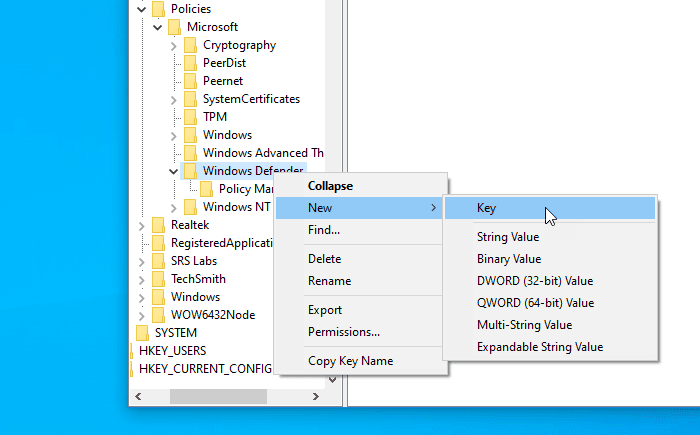
Затим изаберите тастер Сцан(Scan) , кликните десним тастером миша на десну страну и изаберите New > DWORD (32-bit) Value . Именујте га као СцанПараметерс(ScanParameters) .
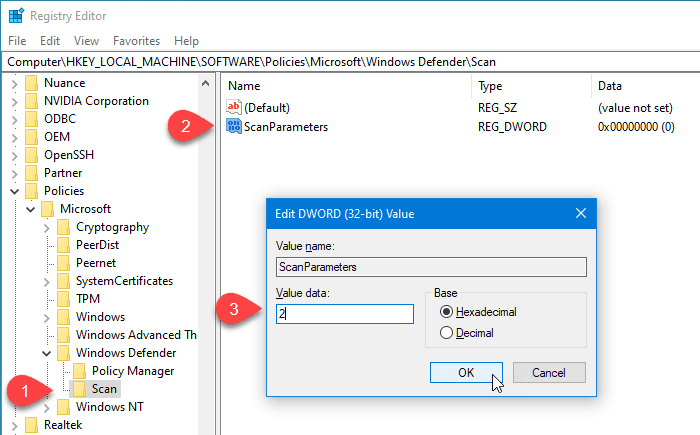
Сада морате двапут да кликнете на СцанПараметерс ДВОРД(ScanParameters DWORD) вредност и подесите вредност на 1 или 2 .
- 1 представља брзо скенирање док
- 2 представља комплетно скенирање система.
Пошто подразумевано ради брзо скенирање, потребно је да подесите вредност на 2 да би извршио Потпуно скенирање система(Full system scan) .
2] Одредите(Specify Windows Defender) тип скенирања Виндовс Дефендер-а помоћу уређивача локалних смерница групе(Local Group Policy Editor)
Ако ваш систем долази са уређивачом локалних групних политика(Local Group Policy Editor) , лако ћете променити тип планираног скенирања. Да бисте започели, прво морате да отворите уређивач смерница локалне групе .
Потражите „гпедит.мсц“ у пољу за претрагу на траци задатака и кликните на резултат. (Taskbar)Након отварања овог услужног програма, идите на следећу путању-
Computer Configuration> Administrative Templates > Windows Components > Windows Defender Antivirus > Scan
Овде ћете пронаћи поставку политике под називом Одредите тип скенирања који ће се користити за планирано скенирање(Specify the scan type to use for a scheduled scan) .

Морате двапут да кликнете на њега да бисте извршили промену.
Изаберите опцију Омогућено(Enabled) и са падајуће листе изаберите Потпуно скенирање система .(Full system scan)

Сада кликните на дугме Примени(Apply ) и У реду(OK ) да бисте сачували промену.
Требало би да знате за још неколико смерница које би вам могле помоћи да прилагодите заказано скенирање. Све ове полисе ћете наћи на истом месту где сте и добили претходну. Су-
- Одредите дан у недељи за покретање заказаног скенирања(Specify the day of the week to run a scheduled scan) : Помаже вам да изаберете дан када желите да скенирање покренете аутоматски.
- Одредите време за дневно брзо скенирање:(Specify the time for a daily quick scan:) Омогућава корисницима да одаберу одређено време када он/она не ради тако да се скенирање заврши без икаквих проблема.
- Одредите доба дана за покретање планираног скенирања:(Specify the time of day to run a scheduled scan:) Можете променити подразумевано време за дневно брзо скенирање.
Надам се да ће вам овај водич помоћи.
Повезано: (Related: )Како заказати скенирање у Виндовс Дефендер-у на Виндовс 10.
Related posts
Како ручно скенирати појединачне датотеке и користећи Мицрософт Дефендер
Како да зауставите аутоматско слање узорка од стране Мицрософт Дефендер-а
Листа Мицрософт Дефендер кодова грешака и решења
Конфигуришите Мицрософт Дефендер да скенира .зип .рар .цаб датотеке у оперативном систему Виндовс 11/10
Омогућите или укључите обавештења за Мицрософт Дефендер у оперативном систему Виндовс 10
Блокирајте Цанвас Фингерпринтинг у Цхроме-у помоћу Цанвас Дефендер-а
Грешка 0к800106ба, Виндовс Дефендер апликација није успела да се иницијализује
Извршите ванмрежно скенирање Виндовс Дефендер-а при покретању система Виндовс 11/10
Мицрософт Дефендер Апплицатион Гуард за Оффице – захтеви, честа питања итд.
Виндовс заштитник: Овом поставком управља ваш администратор
Како да ажурирате и обришете фирмвер ТПМ безбедносног процесора
Како ручно ажурирати Виндовс Дефендер у оперативном систему Виндовс 10
Мицрософт Дефендер АТП за Мац је сада доступан за предузећа
Не могу да укључим Виндовс Дефендер у оперативном систему Виндовс 11/10
Шта је заштитни зид и заштита мреже у оперативном систему Виндовс 10 и како сакрити овај одељак
Поправи грешку Виндовс Дефендер-а 0к800б0100 на Виндовс 11/10
Поправите шифру грешке Виндовс Дефендер-а 0к8050800ц на Виндовс 11/10
Виндовс Дефендер се не ажурира аутоматски у оперативном систему Виндовс 11/10
Промените Виндовс безбедносне поставке одмах помоћу ЦонфигуреДефендер-а
Поправи грешку Виндовс Дефендер-а 0к8007139ф на Виндовс 11/10
